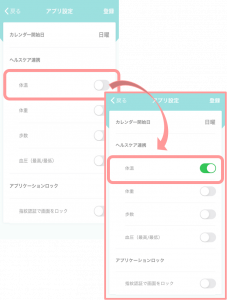基礎体温の入力方法
ホーム画面からの場合
①ホーム画面から「基礎体温」をタップします。
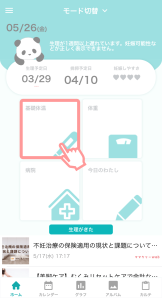
②数字のキーボードが表示されたら
一の位以下から入力します。
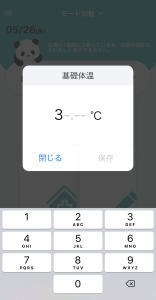
②「保存」をタップすると入力完了です。
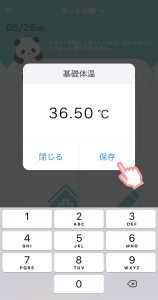
入力が完了すると
「基礎体温」の横にチェックマークがつきます。
チェックマークがついていない時は、
本日分の入力が完了していません。
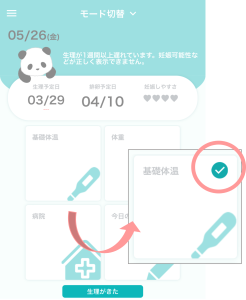
修正するとき
①入力が完了している「基礎体温」をタップします。
②登録されている基礎体温と
キーボードが表示されるので、
正しい記録に修正しましょう。
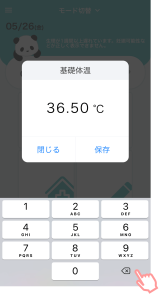
「カレンダー」からの場合
①ホーム画面から「カレンダー」を開きます。
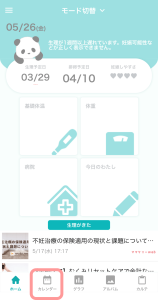
②画面右下の「記入」ボタンを押します。
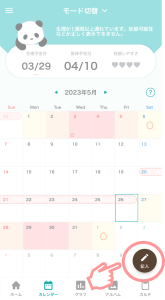
②「今日のわたし」が表示されるので
「基礎体温」の欄を押します。
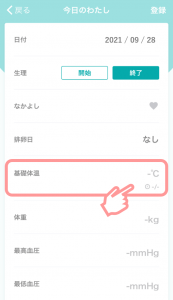
③数字のキーボードが表示されるので、
基礎体温を入力します。
※十の位からの登録になります!
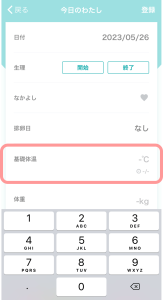
④入力を終えたら、
画面右上にある「登録」ボタンを
忘れずに押しましょう。
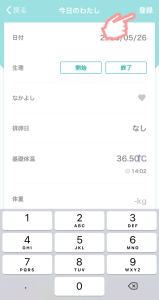
修正するとき
①カレンダーの「鉛筆マーク」をタップします。
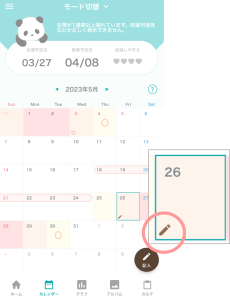
②選択した日の登録済データが表示されます。
画面右上部の「鉛筆マーク」をタップすると
修正を行えます。
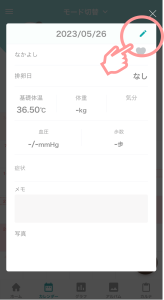
③修正が完了したら、
画面右上の「登録」をタップすることで
登録データの修正が完了します。
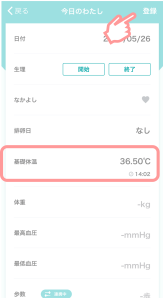
グラフからの場合
①ホーム画面から「グラフ」を開きます。
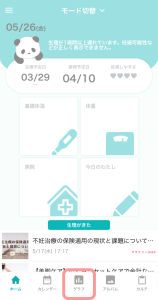
②画面右下にある「記入」ボタンを押します。
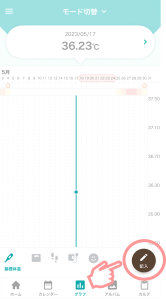
②データ入力を行える項目が表示されます。
下から2番目の「基礎体温」を選択してください。
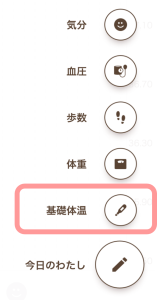
③日付、時刻は自動で入力されます。
異なる日時の場合は、タップすることで、
修正することができます。
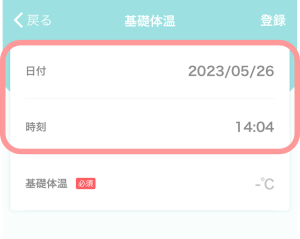
④基礎体温を入力し、
画面右上から「登録」します。
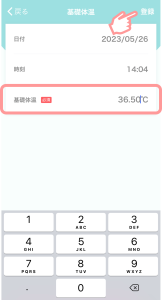
修正するとき
①「グラフ」画面上にある吹き出しをタップし、
データを修正します。
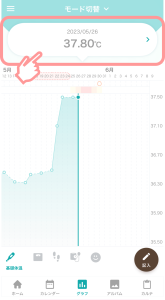
②左にスワイプすることで
登録したデータを削除することもできます!
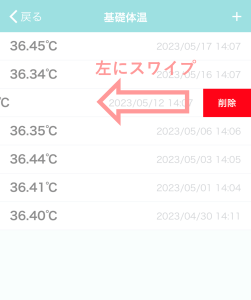
「ヘルスケア」「ヘルスコネクト」との連携・連携方法
ヘルスケア・ヘルスコネクト連携をすると、
ママケリーアプリで再度基礎体温を入力する手間を
省くことができます!
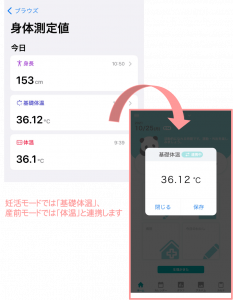
※妊活モードはヘルスケアの「基礎体温」と、
産前モードはヘルスケアの「体温」と連携します。
連携方法について
①ホーム画面左上の
「ハンバーガーメニュー」を開きます。
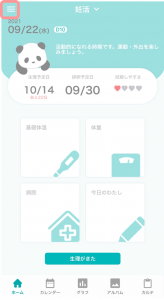
②「アプリの設定」を押します。
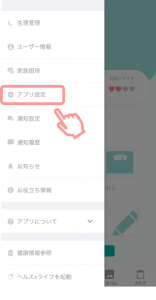
③「体温」の項目をONにすると連携完了です!